A vantagem de um laptop sobre um computador desktop é a capacidade de usá-lo offline em qualquer local conveniente. A operação autônoma é garantida pela bateria localizada dentro do laptop. Para uma operação completa, é necessário verificar regularmente a bateria, pois ela é uma parte essencial do computador pessoal sem a necessidade de uma conexão permanente à rede elétrica. Em casa, a verificação de uma bateria de laptop gasta ocorre pela linha de comando, software adicional ou um utilitário padrão especial.
Como testar uma bateria de laptop em casa
Um dos principais elementos para laptops é a bateria, que é carregada durante cada trabalho quando conectada a uma tomada elétrica. Para evitar falhas no computador, é necessário realizar diagnósticos oportunos da deterioração da bateria (bateria) e identificar o grau de uso. Instruções para verificar a bateria em casa:
- carregue o laptop em 100% do indicador; se a carga não aumentar, talvez o problema esteja no próprio cabo (fio), que precisará ser substituído por um novo ou reparado em um centro de serviço;
- se a carga atingir 100%, mas não for suficiente por 3 horas ou mais, a bateria se esgotará durante o uso;
- Você pode verificar a bateria funcionando usando ferramentas especiais de computador - um utilitário padrão, programas de terceiros e a linha de comando.
Se após a verificação o indicador cair abaixo de 50%, o usuário poderá encontrar vários problemas:
- Só será possível trabalhar em um laptop quando ele estiver constantemente conectado a uma tomada. O computador não será mais automatizado e portátil, mas se transformará em um estacionário comum.
- O proprietário terá que gastar dinheiro na compra de uma bateria nova. Dependendo da duração do uso do computador pessoal, da condição técnica e da data de seu lançamento em produção, o custo de uma nova bateria pode ser de até 30% do custo de todo o dispositivo.

Figura 1. Bateria do laptop
Determinando o grau de desgaste da bateria através da linha de comando
Se você quiser testar a bateria em casa sem usar programas especiais, use a linha de comando, ou seja, no canto inferior esquerdo da tela, clique no ícone Iniciar e, na linha aberta, digite a frase especial powercfgenergy usando o teclado e pressione “Enter”.
Testar-se usando a linha de comando não levará mais que um minuto. Após a conclusão, um link para os resultados do teste aparecerá na tela. Se você não conseguir abrir o documento por link direto, copie e cole na área de trabalho e repita a abertura do arquivo.

Figura 2. Análise de teste de bateria na linha de comando
Todas as informações sobre o desempenho da bateria podem ser vistas no documento recebido. A linha de capacidade calculada mostra indicadores quantitativos para o estado inicial da bateria. A última linha do arquivo mostra ao usuário o último tamanho de carga, o indicador pode ser igual à capacidade estimada ou menos.Se o último dígito for menor, o desgaste da bateria pode ser calculado independentemente: subtraia a capacidade da última carga da capacidade calculada, divida o valor obtido pela capacidade calculada.
Teste de bateria usando o utilitário padrão do Windows
Em casa, você pode verificar o desgaste da bateria usando um utilitário padrão pré-instalado no Windows e chamado AIDA64. Na linha de controle, clicando no botão "Iniciar", você pode ver este programa na lista ou encontrá-lo manualmente através de "Meu computador" e da unidade local D. O controlador de carregamento deve estar na marca de 100% antes de iniciar o teste.
Após o carregamento completo, é necessário desconectar a bateria da fonte de alimentação elétrica e executar o utilitário. Após verificar todos os parâmetros, o aplicativo começará a funcionar. Na caixa de diálogo exibida, o usuário deve ir para a guia liga / desliga. Está localizado na lista do menu esquerdo, na seção "Computador".
Usando o utilitário, é possível avaliar independentemente o status de energia do computador. Algumas dezenas de indicadores são exibidos no menu, segundo o qual você pode ver informações básicas sobre a bateria. O penúltimo parágrafo indica o grau de deterioração como uma porcentagem.
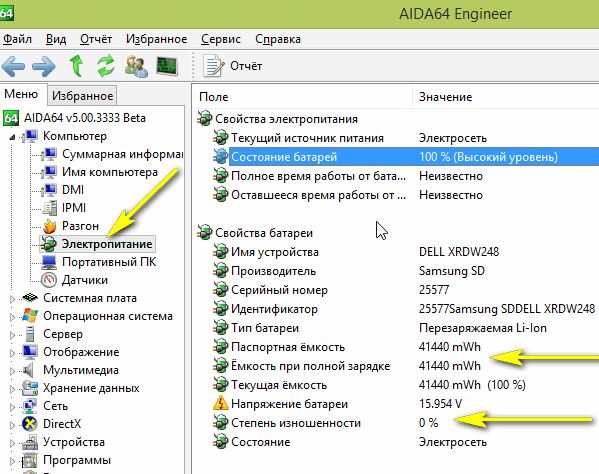
Figura 3. Classificação de energia usando o utilitário AIDA64 padrão
Testando uma bateria de laptop com software opcional
O diagnóstico pode ser realizado através de um número de software livre de terceiros, entre os quais os mais populares entre os usuários são:
- O software Battery Care pode ser baixado do site oficial. O programa em uma janela especial após verificar a operação da bateria mostrará desempenho, nível de carga atual, capacidade máxima de trabalho, tensão e desgaste;
- O software Battery Eater permite criar um relatório sobre o desempenho do laptop de um usuário. Para fazer isso, é necessário fazer o download e instalar, após a abertura, vá para a seção "Bateria", onde os indicadores quantitativos do trabalho serão refletidos. Aqui, além de informações sobre a fonte de energia, você pode ver o desempenho do próprio processador, a operação do disco rígido e o valor da CPU.
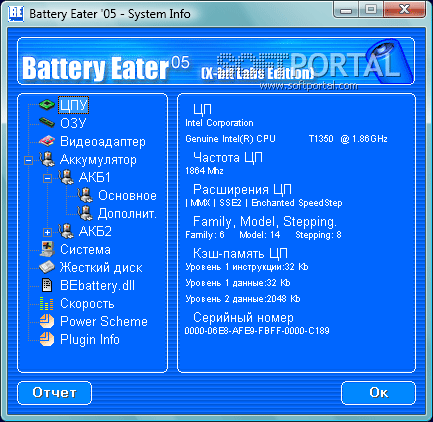
Figura 4. Teste com software opcional - Battery Eater



